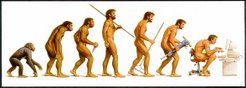1. Crie um projeto e salve em diretório compartilhado na rede. Esse arquivo será utilizado como Pool de Recursos.
2. No projeto criado (chamado aqui de pool_recursos.mpp), insira os registros na planilha de recursos do projeto.
4. No menu Janela, clique no projeto participante do compartilhamento (projeto_teste.mpp).
5. No menu Ferramentas do projeto participante do compartilhamento, aponte para Compartilhamento de recursos e clique em Compartilhar recursos.
6. Selecione Usar recursos e, em seguida, na caixa De, selecione o projeto do pool de recursos aberto na etapa 2.
7. Em Em caso de conflito com informações sobre recursos ou calendário, selecione o arquivo do projeto que deve ter prioridade.
8. Clique em OK. Os recursos do pool já estarão disponíveis para o projeto.
9. Repita esta operação, para cada novo projeto, todas as vezes que desejar utilizar o Pool de Recursos.
Benefícios
Compartilhamento das informações sobre recursos, possibilitando o gerenciamento de alocação de cada um dos recursos.
Ponto relevante
Esta alternativa é apropriada para organizações com uma pequena quantidade de projetos e usuários. Em outros casos, a solução mais apropriada será a implantação do Microsoft Project Server.
Wancley Passos Girardi. Consultor de TI. Especialista em ferramentas de gerenciamento de projetos.